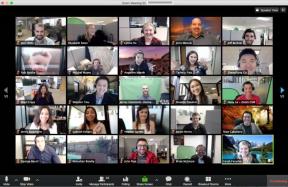Rette: FIFA 22 Web App virker ikke
Miscellanea / / May 29, 2022
2021'erne FIFA 22 er det seneste officielle fodboldvideospil fra EA Sports, der tilbyder HyperMotion-gameplay-teknologi bortset fra nogle andre funktioner. Den er tilgængelig på pc, Xbox One, Xbox Series X|S, Google Stadia, PS4, PS5, Nintendo Switch osv. Selvom titlen gør det rigtig godt, ser det ud til, at nogle uheldige FIFA 22-spillere støder på problemer med, at webappen ikke virker. Hvis du også er en af dem, kan du følge denne fejlfindingsvejledning.
FIFA 22-webappen er faktisk et problematisk problem for mange spillere, som ligner problemet med spillets ledsager-app tidligere. Men EA erkendte dette problem tidligere, flere spillere står også stadig over for det samme problem i denne seneste udgivelse. Heldigvis har vi leveret et par patch-rettelser til dig, som burde hjælpe meget. Indtil den officielle patch-fix ankommer, kan berørte FIFA 22-spillere manuelt prøve at følge nedenstående trin for at rette det.

Sideindhold
-
Rette: FIFA 22 Web App virker ikke
- 1. Fortsæt med at opdatere webappen
- 2. Sørg for, at du har logget ind på den gyldige konto
- 3. Tjek din internetforbindelse
- 4. Ryd browsercache og cookies
- 5. Opdater din browser
- 6. Tjek Chrome-udvidelser
- 7. Tjek også andre browsere
- 8. Prøv at logge ud og logge ind igen
- 9. Prøv at rydde FUT 22 Companion App Data
- 10. Sørg for, at FUT 22 Companion-appen er opdateret
- 11. Geninstaller FUT 22 Companion-appen
- 8. Kontakt EA Hjælp
Rette: FIFA 22 Web App virker ikke
Det er værd at nævne at følge alle metoderne én efter én, indtil problemet bliver løst for dig. Så lad os uden videre springe ud i det.
1. Fortsæt med at opdatere webappen
Du skal blive ved med at opdatere FIFA 22 Web App-siden og kontrollere, om tjenesten fungerer eller ej. Hvis det ikke er praktisk at opdatere webappen efter et stykke tid, kan du gå over til de næste metoder nedenfor.
2. Sørg for, at du har logget ind på den gyldige konto
Det anbefales stærkt at sikre sig, at du har logget korrekt på en gyldig EA-konto, før du går til nogen konklusion. Sørg for, at du har forudbestilt spillet eller købt den fulde version med den samme konto. Kontolandet og købslandet bør være det samme ifølge nogle rapporter. Hvis du er en prøveversionsbruger, fungerer webappen muligvis ikke korrekt.
Annoncer
Hvis du logger ind for første gang, skal du angive din e-mail og adgangskode. Nogle gange skal du muligvis vente på en kode fra Electronic Arts. Hvis det tager meget længere tid end normalt, bliver du nødt til at vente et par timer og prøve igen. Sørg for, at din e-mail-konto er knyttet til EA. Bare gå over til menuen i spillet > Tilpas > Onlineindstillinger > EA-konto. Her kan du finde ud af, om din e-mail er linket eller ej.
3. Tjek din internetforbindelse
Prøv at have en hurtigere og stabil internetforbindelse, fordi et dårligt eller ustabilt netværk nemt kan udløse flere problemer overhovedet. Du bør også kontrollere, om din IP-adresse har nogle problemer eller ej. Bed din internetudbyder om enten at øge datahastigheden eller ændre IP-adressen.
4. Ryd browsercache og cookies
Webbrowser-cache og data kan forårsage adskillige problemer med websidens indlæsning eller omdirigeringsfejl. Så rydning af den gemte cache og data kan løse problemer med indlæsning af websider. Her antager vi, at du bruger Google Chrome-browseren. For at gøre det:
- Åben Chrome browser > Klik på Menu (tre lodrette prikker ikon) fra øverste højre side af browsergrænsefladen.
- Hold nu musemarkøren over Flere værktøjer feltet for at udvide rullelisten.
- Klik på Slet browserdata.

Annoncer
- Dernæst under Grundlæggende fanen, skal du vælge Tidsinterval efter din præference.
- Klik derefter på afkrydsningsfeltet til Browserhistorik, Cookies og andre webstedsdata, Cachelagrede billeder og filer at vælge dem.
- Klik endelig videre Slet data.
- Når du er færdig, skal du genstarte din Chrome-browser og kontrollere, om problemet er løst eller ej.
5. Opdater din browser
Det foreslås at opdatere din Chrome-browser ved at tjekke efter det samme manuelt en gang om måneden. En forældet eller beskadiget browserbuild kan udløse problemer med indlæsning af websider eller webapps.
- Start Google Chrome > Klik på Menu (tre lodrette prikker ikon) fra øverste højre side.
- Gå til Indstillinger > Klik på Om Chrome fra venstre rude.

- Det vil automatisk søge efter tilgængelige opdateringer. Hvis ja, vil den automatisk downloade og installere opdateringen.
- Til sidst skal du lukke og genstarte din Chrome-browser for at anvende ændringer.
6. Tjek Chrome-udvidelser
Du bør også tjekke de installerede Chrome-udvidelser på pc'en, fordi problemer med udvidelsen kan opstå flere konflikter for at køre websider eller apps korrekt. At gøre dette:
Annoncer
- Åbn Chrome browser > Klik på Menu (tre lodrette prikker ikon) fra øverste højre side af browsergrænsefladen.
- Hold nu musemarkøren over Flere værktøjer feltet for at udvide rullelisten.

- Klik på Udvidelser > Deaktiver alle udvidelser én efter én (Sluk til/fra).
- Når du er færdig, skal du afslutte browseren > Genstart den.
7. Tjek også andre browsere
Hvis din Google Chrome-browser stadig generer dig for meget, så sørg for at tjekke andre browsere også. Sandsynligheden er stor for, at din specifikke Chrome-browser på en eller anden måde har problemer.
8. Prøv at logge ud og logge ind igen
Prøv at logge ud af din EA-konto, og log derefter ind på den igen. Du bør være i stand til at løse flere fejl eller problemer ved at udføre dette trin. Nogle gange kan en konflikt med kontotilknytningen eller serverhentning også udløse sådanne problemer.
9. Prøv at rydde FUT 22 Companion App Data
Hvis i tilfælde af, at du bruger en mobilenhed som Android eller iOS, kan du prøve at rydde FUT 22 Companion App Data manuelt for at tjekke for problemet.
10. Sørg for, at FUT 22 Companion-appen er opdateret
Sørg for at åbne Google Play Butik eller Apple App Store-applikationen på din respektive mobilenhed, og se efter opdateringerne til FUT 22 Companion App. Hvis der er en tilgængelig opdatering, bør du installere den seneste opdatering.
11. Geninstaller FUT 22 Companion-appen
Hvis ingen af metoderne virkede for dig, kan du prøve at afinstallere og geninstallere FUT 22 Companion-appen på håndsættet for at kontrollere, om problemet med FIFA 22 Web App Not Working ikke er blevet løst eller ej.
8. Kontakt EA Hjælp
Sidst, men ikke mindst, bør du følge embedsmanden EAFIFADirect Twitter-håndtag for at få yderligere opdateringer og rapporter. I mellemtiden kan du indsende en billet til EA Hjælp forum for yderligere hjælp. Ved at oprette en billet sikrer du, at spiludviklerne vil dybt undersøge dette problem og arbejde på det.
Det er det, gutter. Vi antager, at denne guide var nyttig for dig. For yderligere spørgsmål kan du kommentere nedenfor.


![Sådan installeres lager-ROM på BQ Aquaris X Pro [Firmware / Unbrick]](/f/55bd3bdef5731fa03a2ca45d6f8acaac.jpg?width=288&height=384)